Excelで四捨五入して平均を計算する方法
Excel で範囲の平均値を計算し、結果を四捨五入したい場合がよくあります。
これを行うには、次の 2 つの一般的な方法があります。
方法 1: 平均を特定の小数点以下の桁数に四捨五入する
=ROUND(AVERAGE( A2:A14 ), 3)
この特定の例では、範囲A2:A14内のセルの平均値を計算し、結果を小数点第 3 位に四捨五入します。
方法 2: 平均を最も近い整数に丸める
=ROUND(AVERAGE( A2:A14 ), 0)
この特定の例では、範囲A2:A14内のセルの平均値を計算し、結果を最も近い整数に丸めます。
次の例は、Excel の次の値の列 (平均値は25.3077 )で各メソッドを実際に使用する方法を示しています。
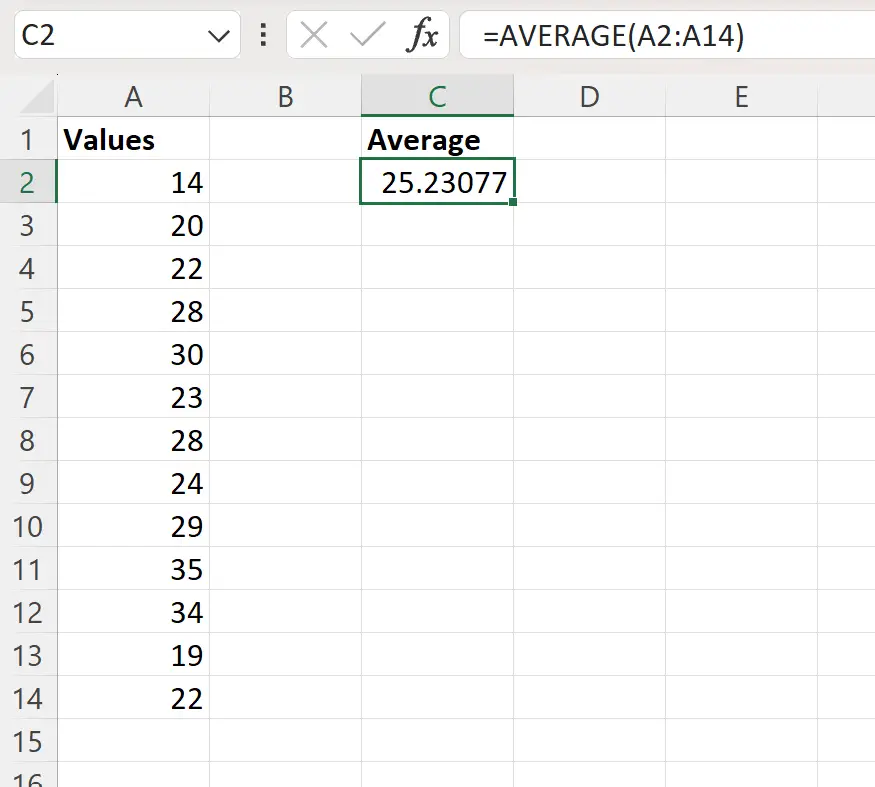
例 1: 平均値を特定の小数点以下の桁数に四捨五入する
セルD2に次の数式を入力して、範囲A2:A14の値の平均を計算し、結果を小数点以下 3 桁に四捨五入します。
=ROUND(AVERAGE( A2:A14 ), 3)
次のスクリーンショットは、この式を実際に使用する方法を示しています。
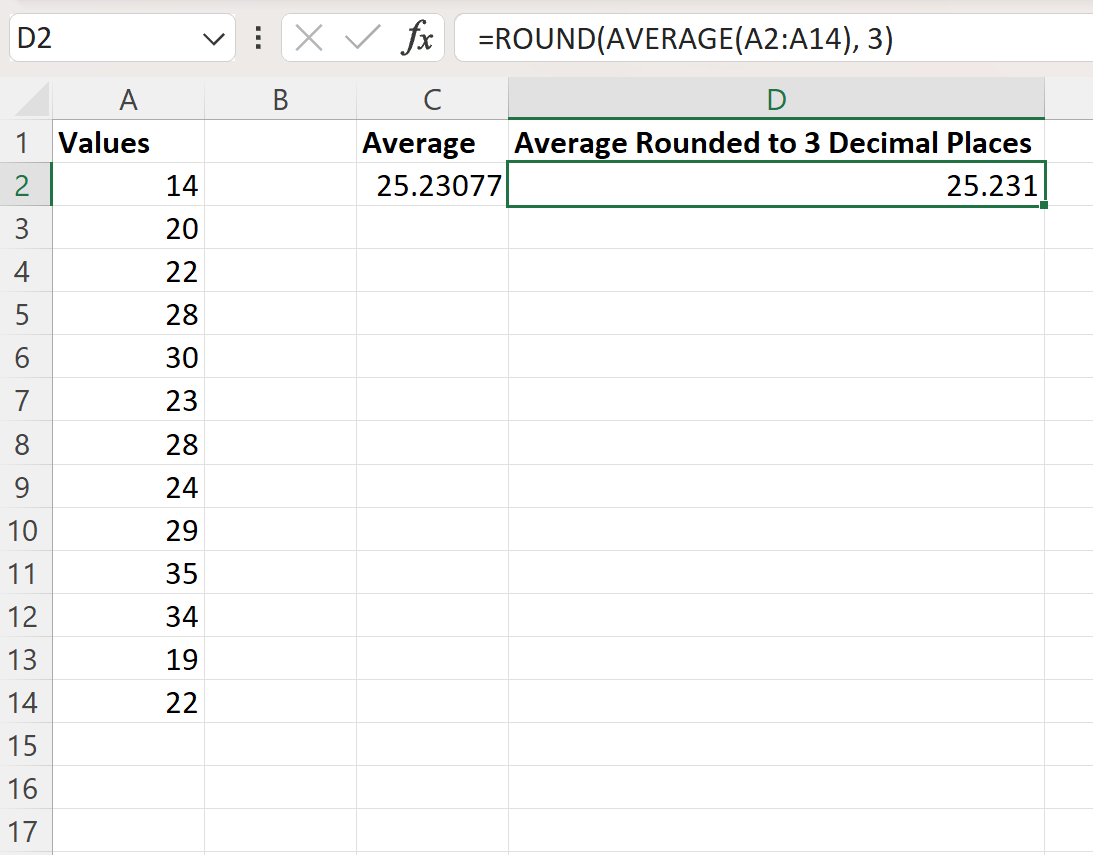
この数式は、 A2:A14の範囲内のセルの平均値を小数点以下 3 桁に四捨五入して返します。これは25.231となります。
注: 別の小数点以下の桁数に丸めるには、 ROUND関数の3 を別の数値に置き換えます。
例 2: 平均を最も近い整数に丸める
セルD2に次の数式を入力して、範囲A2:A14の値の平均を計算し、結果を最も近い整数に丸めることができます。
=ROUND(AVERAGE( A2:A14 ), 0)
次のスクリーンショットは、この式を実際に使用する方法を示しています。
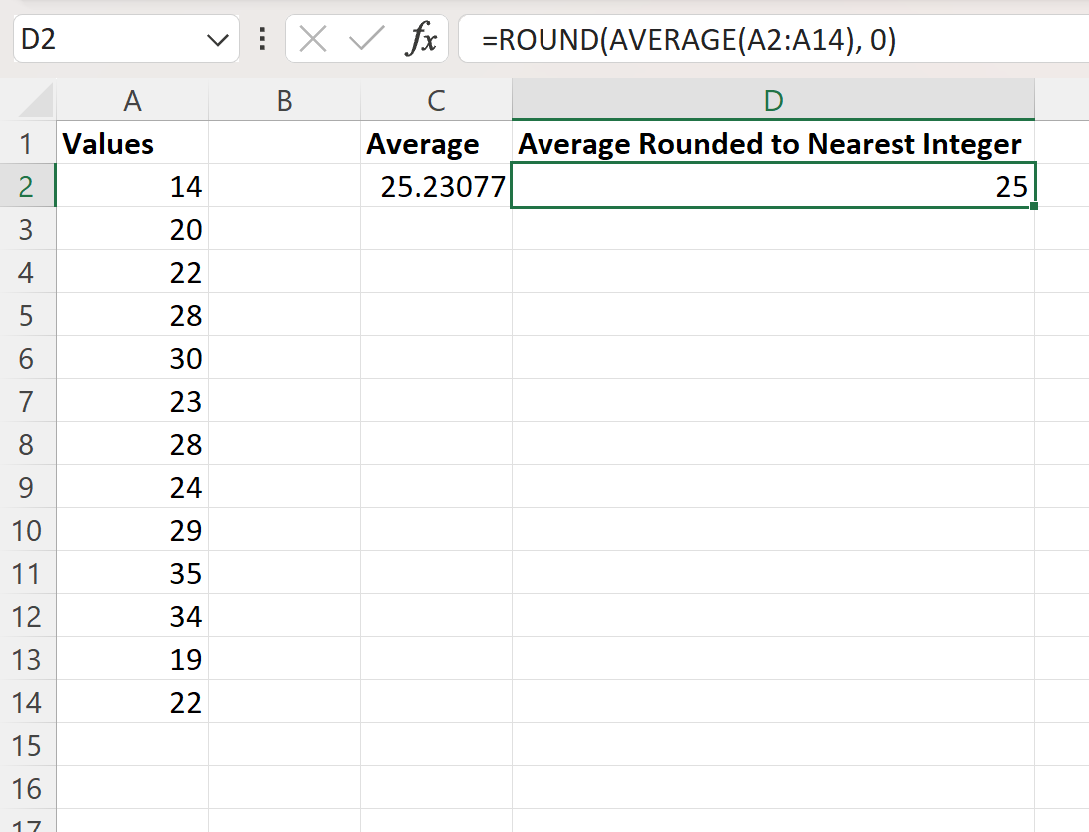
この数式は、範囲A2:A14のセルの平均値を最も近い整数に四捨五入して返します。結果は25になります。
注: 結果を最も近い整数に切り上げまたは切り捨てたい場合は、 ROUND関数をそれぞれROUNDUP関数またはROUNDDOWN関数に置き換えるだけです。
追加リソース
次のチュートリアルでは、Excel で他の一般的なタスクを実行する方法について説明します。
Excel: 有効数字に四捨五入する方法
Excel: MROUND を使用して常に切り捨てる方法
Excel: MROUND を使用して常に丸める方法